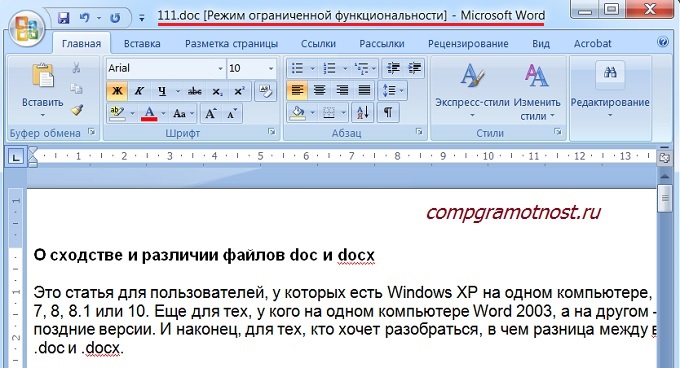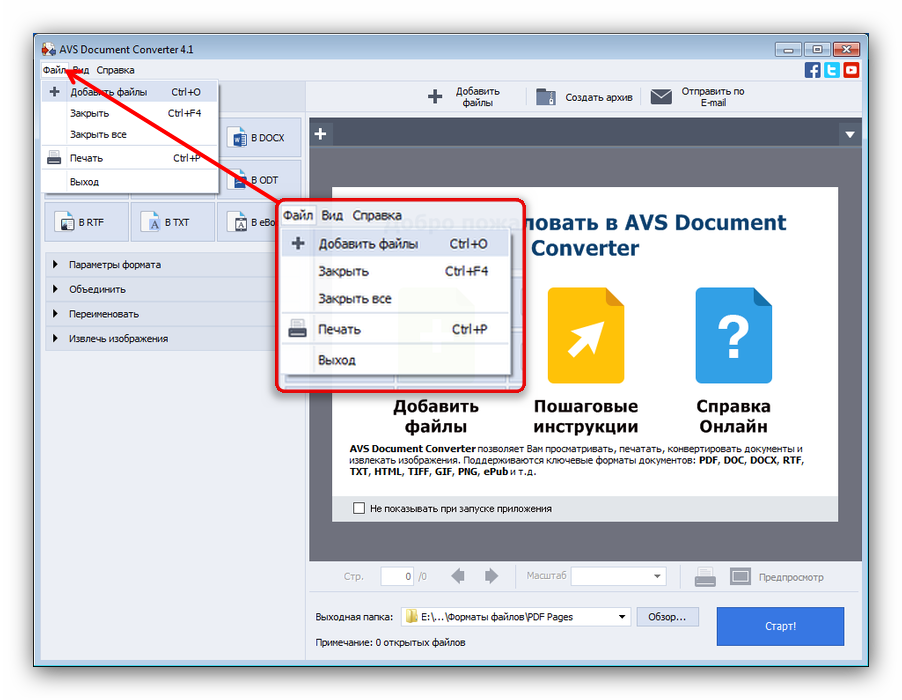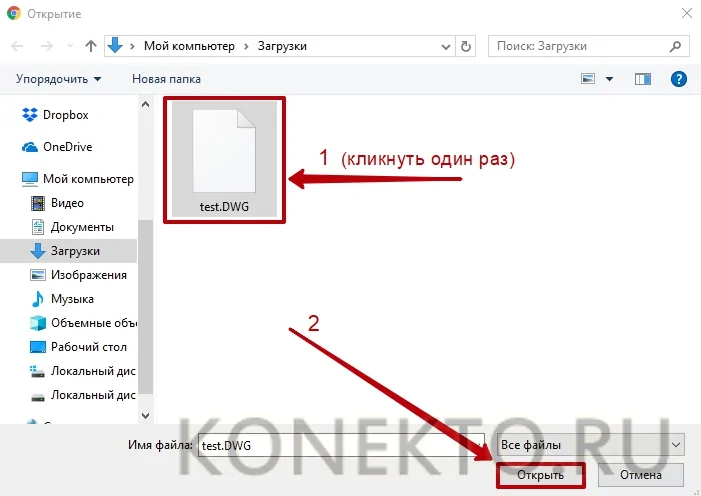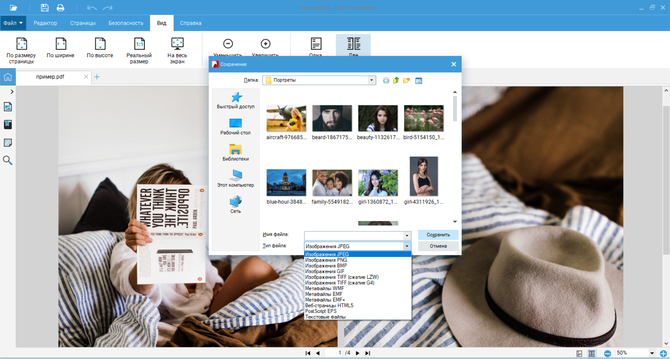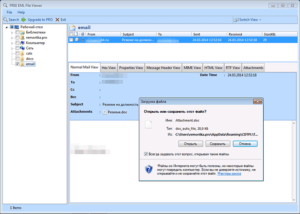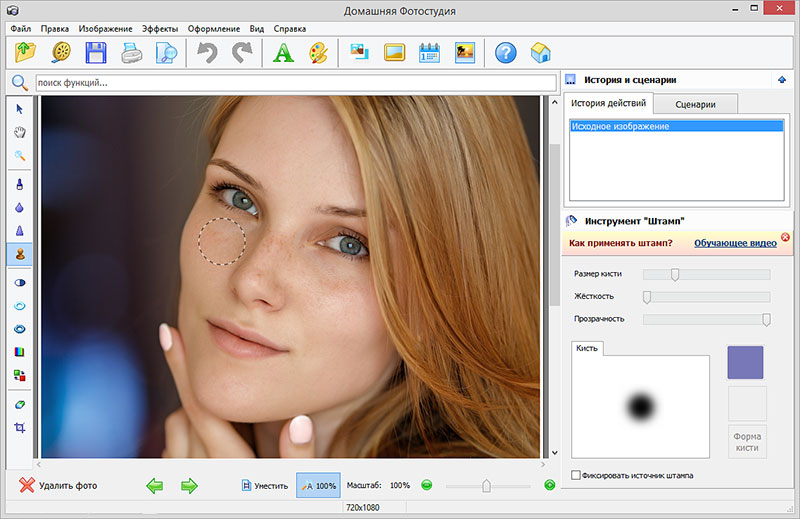Формат ods
Содержание:
- Способы открытия документов формата ODS
- Способы конвертирования
- Что это за расширение ODS?
- Бесплатные программы, которые могут открыть и редактировать.ods.
- Способ 1: Zamzar
- Открытие ODS при помощи Excel
- Открытие в Excel
- Чем открыть файл в формате ODS
- Как открыть файл ODS
- Как и чем открыть файл ODS-расширения
- Виды и принцип работы обратного клапана
- Общее описание ODS -документов
Способы открытия документов формата ODS
Можно назвать несколько вариантов, как открыть ODS. Результат от этого не изменится, просто каждому человеку более удобен тот или иной вариант.
Способ 1: запуск через окно открытия документов
Для этого сначала открывается редактор. Потом нажимаем на «Файл» и «Открыть файл». В навигаторе выбираем файл, после чего можно начать с ним работать.
Способ 2: запуск двойным кликом кнопки мыши
Можно открывать файл двойным кликом, это действие запустит редактор с открытой таблицей. Оно осуществляется в той программе, что привязана к этому формату. Если вы не хотите выбирать каждый раз, чем открыть ODS, выполните следующие действия:
- нажмите на файл правой кнопкой, выберите «Свойства»;
- рядом со строкой «Приложение» найдите «Изменить» и нажмите;
- выберите программу;
- отметить галочкой соответствующую строчку;
- нажмите «ОК».

Способ 3: открытие формата ODS в старых версиях Excel
Применение файлов Open Office в старых программах в целом схоже с использованием новых версий. Однако, для этого необходима инсталляция плагина. Установить его надо один раз, больше отличий нет.
Способы конвертирования
Несмотря на достаточное большое количество офисных пакетов, мало кто из них поддерживает конвертирование ODS в XLS. В основном для этой цели используются онлайн-сервисы. Однако в данной статье речь пойдет о специальных программах.
Способ 1: OpenOffice Calc
Можно сказать, что Calc — одно из таких приложений, для которых формат ODS является родным. Данная программа идет в пакете OpenOffice.
- Для начала запустите программу. Затем открываем файл ODS
Подробнее: Как открыть формат ODS.
В меню «Файл» выделите строку «Сохранить как».
Открывается окно выбора папки сохранения. Переместитесь в директорию, в которую желаете сохраниться, а затем отредактируйте имя файла (если это необходимо) и укажите в качестве выходного формата XLS. Далее жмем «Сохранить».
Жмем «Использовать текущий формат» в следующем окошке уведомления.
Способ 2: LibreOffice Calc
Очередным открытым табличным процессором, который способен конвертировать ODS в XLS, является Calc, входящий в состав пакета LibreOffice.
- Запустите приложение. Затем нужно открыть файл ODS.
Для преобразования кликаем последовательно по кнопкам «Файл» и «Сохранить как».
В открывшемся окне сначала нужно перейти в папку, где вы желаете сохранить результат. После этого необходимо ввести имя объекта и выбрать тип XLS. Кликаем на «Сохранить».
Нажимаем «Использовать формат Microsoft Excel 97-2003».
Способ 3: Excel
Excel – самая функциональная программа для редактирования электронных таблиц. Может выполнять преобразование ODS в XLS, и обратно.
- После запуска открываем исходную таблицу.
Подробнее: Как открыть формат ODS в Эксель
Находясь в Excel, жмем сначала по «Файл», а затем на «Сохранить как». В открывшейся вкладке поочерёдно выбираем «Этот компьютер» и «Текущая папка». Для сохранения в другой папке необходимо щелкнуть на «Обзор» и выбрать желаемую директорию.
Запускается окно Проводника. В нем нужно выбрать папку для сохранения, ввести название файла и выбрать формат XLS. Потом кликаем на «Сохранить».
На этом процесс преобразования заканчивается.
При помощи Проводника Windows можно посмотреть результаты конвертирования.
Недостаток данного способа заключается в том, что приложение предоставляется в составе пакета MS Office по платной подписке. Из-за того, что последний имеет в составе несколько программ, его стоимость является достаточно высокой.
Как показал обзор, имеются всего две бесплатные программы, которые способны конвертировать ODS в XLS. В то же время, такое небольшое количество конвертеров связано с определенными лицензионными ограничениями формата XLS.
Опишите, что у вас не получилось.
Наши специалисты постараются ответить максимально быстро.
Что это за расширение ODS?
Формат ODS относится к программам офисного типа OpenOffice, StarOffice и LibreOffice. Файлы с этим расширением являются таблицами в электронном виде. Расширение называется OpenDocument Format. Это файлы открытого типа, предназначенные для хранения редактируемых данных и простого обмена ими. Файлы с расширением .ods могут содержать рисунки в электронном виде, таблицы, презентации, текстовые данные, базы данных и прочее. Данный формат был разработан несколькими организациями и принят как стандарт документов. Далее я расскажу как открывать ODS с помощью программ и без.
Разрабатывался ODS на основе XML. В 2015 году была принята его версия 1.2 за стандарт. Основным его преимуществом перед другими стандартизированными расширениями такого типа является бесплатное использование и распространение. Его часто предпочитают, как альтернативу другим популярным, но закрытыми и частным форматам — PowerPoint (ppt), Word (doc), Excel (xls) и другим.
OpenDocument находится в архиве ZIP, в котором расположены файлы по определенной иерархии. В нем содержится XML-файл основного документа, а также дополнительные файлы, например, изображения, метаданные, графические миниатюры и т.д.
Бесплатные программы, которые могут открыть и редактировать.ods.
- Gnumeric – входит в состав в состав Gnome Office, распространяется на бесплатной основе. Может открыть большинство форматов электронных таблиц, в том числе ods. Редактор имеет более 214 уникальных функций, которых больше нет нигде, а благодаря открытому исходному коду вы можете добавить свою или отредактировать существующую.
- – Бесплатный офисный пакет, от которого и пошло расширение.ods. Программа имеет приятный и интуитивно понятный интерфейс, схожий с MS Excel. Открытый исходный код позволяет изменять функции программы.
- – редактор электронных таблиц из состава бесплатного офисного пакета LibreOffice. Имеет приятный интерфейс, множество функций, поддержка обширного количества форматов. Также можно экспортировать таблицу в PDF.
Наиболее часто встречаемой проблемой, из-за которой пользователи не могут открыть этот файл, является неверно назначенная программа.
Чтобы исправить это в ОС Windows вам необходимо нажать правой кнопкой на файле, в контекстном меню навести мышь на пункт «Открыть с помощью»,
а выпадающем меню выбрать пункт «Выбрать программу…». В результате вы увидите список установленных программ на вашем компьютере,
и сможете выбрать подходящую. Рекомендуем также поставить галочку напротив пункта «Использовать это приложение для всех файлов ODS».
Другая проблема, с которой наши пользователи также встречаются довольно часто — файл ODS поврежден.
Такая ситуация может возникнуть в массе случаев. Например: файл был скачан не польностью в результате ошибки сервера,
файл был поврежден изначально и пр. Для устранения данной проблемы воспользуйтесь одной из рекомендаций:
- Попробуйте найти нужный файл в другом источнике в сети интернет. Возможно вам повезет найти более подходящую версию. Пример поиска в Google: «Файл filetype:ODS» . Просто замените слово «файл» на нужное вам название;
- Попросите прислать вам исходный файл еще раз, возможно он был поврежден при передаче;
Сегодня мы поговорим о том, что представляет собой ODS файл, как открыть его и какие программы могут в этом помочь. Речь идет о таблице, созданной в приложении Calc, которое входит в свободный офисный пакет Apache OpenOffice.
Способ 1: Zamzar
С использованием онлайн-сервиса Zamzar разберется даже начинающий пользователь, поскольку разработчики постарались сделать его внешний вид максимально понятным. Весь процесс реализован в пошаговом представлении, а вам остается выполнить только описанные ниже действия.
- Воспользуйтесь кликабельной строкой выше, чтобы попасть на главную страницу сайта Zamzar. Там сразу же можно кликнуть «Добавить файлы» для перехода к их выбору.
В «Проводнике» отыщите необходимый элемент, выделите его и щелкните «Открыть».
Все добавленные файлы формируют единый список, доступный для редактирования. Ничего не помешает вам повторно нажать «Добавить файлы» и выбрать еще несколько ODS-таблиц, чтобы одновременно конвертировать их все.
Перед началом убедитесь в том, что формат выбран правильно, то есть в выпадающем меню установлен XLS.
Удостоверьтесь в наличии всех файлов и нажмите «Конвертировать».
Страница обновится и отобразится прогресс преобразования каждого объекта.
Как только обработка будет завершена, возле каждого файла появится кнопка «Download», нажатие по которой и запускает скачивание электронной таблицы в уже новом формате на компьютер.
Дождитесь окончания загрузки и переходите к дальнейшему взаимодействию с файлами. Возможно, их придется немного отредактировать, поэтому обязательно посмотрите содержимое и убедитесь в том, что оно отображается правильно.
Открытие ODS при помощи Excel
Пользователи ОС Windows, как правило, пользуются пакетом программ Microsoft Office, в его арсенале присутствует Excel, программа, работающая с таблицами. Посредством софта можно открывать не только «родные» документы, но и типа ODS. Манипуляции в новых версиях софта аналогичны действиям по запуску прочих файлов Excel:
- В меню нажимаем «Открыть другие книги».
- Жмём «Обзор», находим и выбираем нужный объект.
- Подтверждаем действие кнопкой «Открыть».
Когда документ откроется, его можно редактировать в точности, как и документы xls и xlsx. Начиная с версии Excel 2010 года сложностей с открытием возникать не должно, манипуляции аналогичны открытию Excel-файлов. Ранние версии также смогут открывать ODS, но для этого потребуется выполнить уже другие действия. Например, для Excel 2003 необходимо использование плагина, поскольку эта версия создавалась намного раньше, чем вышел в свет сам формат ODS (в 2006 году). При этом и в новых версиях не гарантируется корректное отображение содержимого документа. В отдельных ситуациях при редактировании не все элементы могут быть импортированы, тогда программа восстановит данные с потерями, о чём выводится соответствующее сообщение, хотя на целостность содержимого это не повлияет. Открыть файл ODS в новых версиях Excel можно, как следуя по пути «Файл» – «Открыть», после чего в появившемся окне выбрать необходимый элемент, так и из проводника. Если объект не отображается в каталоге, переключаем формат в этом же окне, выставив нужное значение.
Ещё один метод подразумевает запуск элемента не из программы, а из проводника. В том случае, когда на компьютере отсутствует OpenOffice Calc или иное приложение не указано, как средство работы с этими документами, то их запуск возможен двойным кликом мышки по файлу, Excel распознает элемент как таблицу и откроет его. При наличии на устройстве Calc, документ откроется в этом софте. Но если есть необходимость открыть файл конкретно в Excel, то выполнить это можно, кликнув на объекте ПКМ и выбрав из контекстного меню опцию «Открыть с помощью», а затем из списка – Excel. Чтобы всегда раскрывать ODS посредством инструмента от Microsoft, его нужно указать как программу для открытия всех файлов этого типа. Назначить приложение по умолчанию можно разными методами. Проще всего из контекстного меню (нажимаем ПКМ на файле) перейти к опции «Открыть с помощью» – «Выбрать программу», затем в окне обозначить нужный софт из рекомендуемых и поставить галочку напротив пункта «Использовать выбранную программу для всех файлов такого типа».
Теперь рассмотрим, что следует делать, когда используется более ранний пакет Office. Так, в Excel 2007 можно начать работу с файлом в интерфейсе приложения, как и в следующих версиях софта, или нажатием по ярлыку. Для применения второго варианта нужно проделать следующее:
- Запускаем Excel и идём в «Надстройки».
- Здесь выбираем соответствующий пункт, позволяющий импортировать файлы в формате ODF.
- Тоже самое можно сделать и с помощью меню «Файл», используя опцию импорта электронной таблицы в формате ODF.
- В появившемся окне выбираем требуемый файл и открываем.
В Excel 2003 не предусмотрена поддержка файлов ODS, ведь программа выпущена ранее, чем формат, но открыть элемент с таким расширением можно, используя плагин Sun ODF. Итак, для открытия объектов выполняем следующие действия:
- Скачиваем плагин (устанавливается стандартно).
- После его инсталляции появляется панель Sun ODF Plugin, где есть кнопка «Импорт файла в формате ODF», жмём на неё, затем на «Импорт файла…».
- В появившемся окне выберем элемент и нажмём соответствующую кнопку.
Открытие в Excel
Открыть файл ods в Excel достаточно легко. С этим не возникнет проблем в версиях Excel начиная с 2010 года. Иногда, нужно скачать специальный плагин, чтобы получить возможность просматривать файлы формата одс в версиях Эксель 2003 и 2007.
Гарантировать целостность и корректность передачи содержимого при этом невозможно. Возникают случаи потерь некоторых данных, но, как правило, на целостность таблиц это не влияет.
При возникновении ошибки чтения, Эксель пытается их исправить, после чего отображается соответствующее сообщение.
Стандартный способ открытия
Самый простой способ – открыть файл с расширением ods через программу Microsoft Excel:
- Запустить приложение, в левом верхнем углу рабочего окна выбрать вкладку “Файл”.
- В открывшемся меню выбрать пункт “Открыть”.
- Выбрать директорию на накопителе и найти документ, выделить его, затем кликнуть “Открыть”.
- В результате содержимое будет отображено на основном листе Microsoft Excel.
Через “Открыть с помощью”
Также можно использовать команду «открыть с помощью», если не установлено соответствие:
- Перейти к нужной директории, кликнуть по файлу одс правой кнопкой мыши.
- Отобразится выпадающее меню, в котором выбрать пункт “Открыть с помощью”, затем Microsoft Excel.
Установка программы для открытия по умолчанию
При частом использовании документов с расширением ods будет полезно установить соответствие определенному приложению:
- Кликнуть по кнопке “Пуск”, далее “Панель управления”.
- Перейти к пункту “Программы”.
- Затем “Программы по умолчанию”.
- Следующий шаг – “Сопоставление типов файлов или протоколов конкретным программам”.
- Найти в списке формат одс, кликнуть по нему левой кнопкой мыши, затем нажать по кнопке “Изменить программу…”.
- Откроется окно, в котором указать Microsoft Excel и кликнуть по кнопке “ОК”.
- В результате, в верхней части окна должна появиться иконка Экселя.
Excel 2007
В данной версии программы есть два способа открытия:
- С помощью интерфейса программы. Данный способ не отличается от того, что используется в MS Excel 2010 и выше.
- Кликом по иконке.
Суть второго способа заключается в том, чтобы перейти ко вкладке “Надстройки”, выбрать «Импорт в формате ODF». Далее выбрать нужный документ электронных таблиц ods, выделить его и нажать на кнопку “Открыть”.
Excel 2003
В случае с этой версией все немного сложнее, ведь формат появился гораздо позже, чем вышел MS Office 2003. Для открытия необходимо скачать и установить плагин “Sun ODF”:
- Когда процедура установки будет завершена, появится панель “Sun ODF Plugin”. Кликнуть по ней, затем перейти к пункту “Импорт файла…”.
- Запустится окно импорта, в котором следует выбрать нужный документ и кликнуть “Открыть”.
Чем открыть файл в формате ODS
Расширение ODS градируется на два основных исполнения:
ISO/IEC 26300 состоит из трех частей: “Информационные технологии. Открытый формат документов для офисных приложений (OpenDocument) v1.2. Часть 1. Схема OpenDocument/Часть 2. Формат пересчитанной формулы (OpenFormula)/Часть 3. Программные пакеты”.
Основное практическое назначение ODS формата – работа с офисными приложениями, основанными на текстовой информации, крупноформатных таблицах, графиках и графических изображениях.
Следует отметить, что ODS – альтернативная замена закрытым форматам данных, таким как doc, xls, а также ppt.
Программы для открытия ODS файлов
Исходя из принадлежности к категории и области своего практического применения, ODS формат в может создаваться и форматироваться следующими программными приложениями:
Microsoft Outlook Express (ODS файл – электронное почтовое сообщение, которое записывается или сохраняется посредством Outlook Express);
Если ODS файл – крупноформатная таблица с набором структурированных данных, то отредактировать ее в ОС Windows можно с использованием программных утилит:
- OpenOffice.org;
Для работы на платформе ОС Mac необходимо воспользоваться:
Примечательно, что расширение ODS адаптировано для воспроизведения и на базе ОС Linux c использованием программного обеспечения OpenOffice.org, LibreOffice Calc или LibreOffice.
Если при открытии расширения ODS возникает ошибка, причины могут заключаться в следующем:
- поврежден или инфицирован файл;
- файл не связан с реестром ОС (выбрано некорректное приложение для воспроизведения или не произведена инсталляция конкретного плагина);
- недостаточно ресурсов устройства или ОС;
- поврежденные или устаревшие драйвера.
Конвертация ODS в другие форматы
Каждое исполнение ODS формата имеет свою уникальную структуру и область применения (особенно это касается категории электронных почтовых сообщений). Попытки конвертации расширения в другой формат могут не только не дать никаких практических результатов, но и повредить исходный файл. В этой связи трансляция данного формата практически не практикуется.
Исключение составляет ODS расширение в виде электронных таблиц данных.
Допускается конвертация в следующие расширения:
- ODS -> HTML, XLSHTML (рекомендуемое ПО – Google Sheets).
Почему именно ODS и в чем его достоинства?
Структура представления данных ODS организована на базе открытого исходного кода, что является неоспоримым преимуществом на фоне прочих подобных форматов, например, doc, xls, а также ppt.
Файловое расширение ODS получило признание международного открытого формата и может быть использовано любыми пользователями без каких-либо ограничений.
Без ODS также невозможно было бы организовать корректное хранение и передачу электронных почтовых сообщений.
Другие похожие форматы и расширения файлов
Как открыть файл ODS
Файлы электронных таблиц OpenDocument можно открывать с помощью бесплатной программы Calc, которая входит в состав пакета OpenOffice. В этом наборе есть некоторые другие приложения, такие как текстовый процессор под названием Writer и программа создания презентации под названием Impress.
Вы получаете все эти программы OpenOffice при загрузке пакета, но вы можете выбрать, какие из них установить (файл ODS относится только к Calc).
LibreOffice (Calc) и Calligra Suite – два других пакета, похожих на OpenOffice, которые также могут открывать файлы ODS. Microsoft Excel тоже работает, но это не бесплатно.
Если вы работаете на Mac, некоторые из приведенных программ также помогут открыть файл ODS, но не забывайте про NeoOffice.
Пользователи Chrome могут установить расширение ODT, ODP, ODS Viewer для открытия онлайн-файлов формата ODS без необходимости их предварительной загрузки.
Независимо от того, какую операционную систему вы используете, вы можете загрузить файл ODS на Google Drive, чтобы сохранить его в Интернете и просмотреть его в своем браузере, где вы также можете конвертировать его в новый формат.
DocsPal и Zoho Sheet – два других бесплатных онлайн-просмотрщика ODS. В отличие от Google Диска, вам не нужно иметь учетную запись пользователя на этих сайтах для просмотра файла.
Хотя это не очень полезно, вы также можете открыть программу OpenDocument Spreadsheet с помощью утилиты распаковки файлов, такой как 7-Zip. Это не позволит вам просматривать электронную таблицу так же, как в Calc или Excel, но позволит извлечь любые встроенные изображения и открыть предварительный просмотр листа.
Вам необходимо установить Outlook Express, чтобы открывать файлы ODS, связанные с этой программой.
Как и чем открыть файл ODS-расширения
Если у электронных таблиц расширение Open Documents System, чем открыть подобный формат? Разработчики предлагают узнать, чем открыть формат ODS, и воспользоваться предложенными вариантами.
Онлайн
Чтобы открыть файл ODS онлайн, необходимо:
- ввести в поисковую строку запрос о конвертации формата;
- среди десятков сайтов выбрать надежный и безопасный web-ресурс для преобразования ODS в xls (xlsx);
- руководствоваться инструкцией (нажать на кнопку «Выбрать файл», найти требуемый формат, нажать «Конвертировать»).
Чтобы открыть файл ODS онлайн, пользователь придерживается типизированной инструкции. На каждом web-ресурсе имеется раздел со справочным материалом, либо интерфейс конвертера визуально указывает, как открыть файл ODS онлайн.
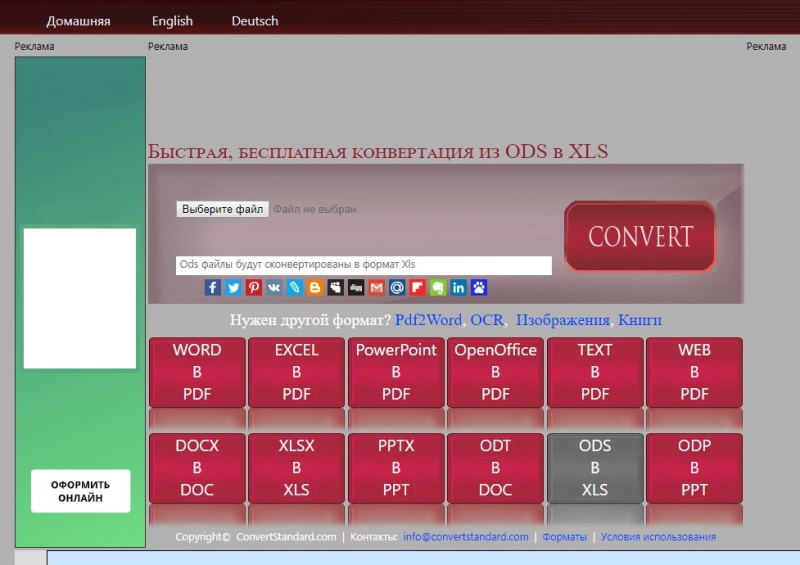
В Excel
Для приложений Microsoft от 2007 выпуска и выше следует придерживаться алгоритма:
- открыть Excel;
- выбрать в меню «Открыть другие книги»;
- при нажатии на «Обзор» указать путь, где хранится файл с расширением ODS;
- подтвердить действия кликом на «Ок».
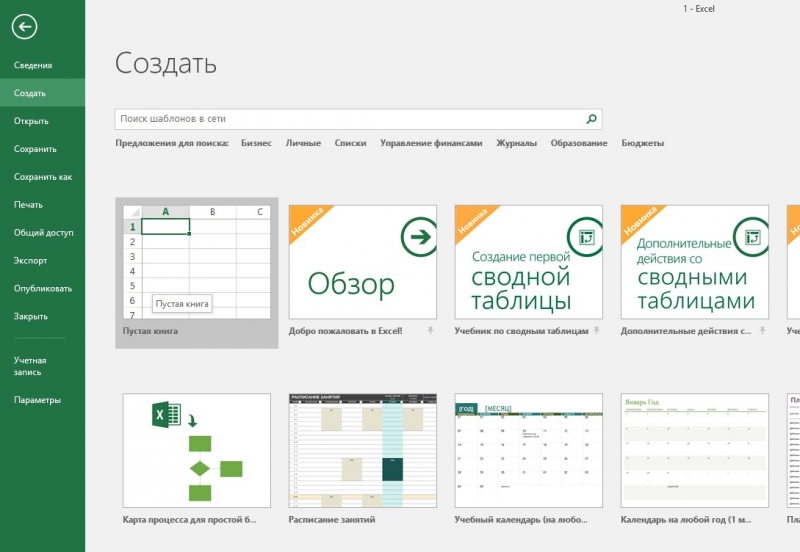
Excel выпуска 2003 не поддерживает документы ОДС. Пользователь вправе загрузить и инсталлировать плагин, способный конвертировать ОДС-файлы «Sun ODF Plugin for Microsoft Office». После инсталляции плагин подключается к офисному пакету.
- Запустить Excel.
- пройти в «Сервис – Надстройки».
- После нажатия на кнопку «Обзор» указать путь для файла odfaddin.xla. Если пользователь не изменял путь по умолчанию при инсталляции плагина, то файл располагается в папке «converter». Подтвердить выбор документа.
- Закрыть окно «Надстройки» через нажатие на «Ок».
Функционал приложения дополняется 2 кнопками: «Импорт /Экспорт файла ODF».
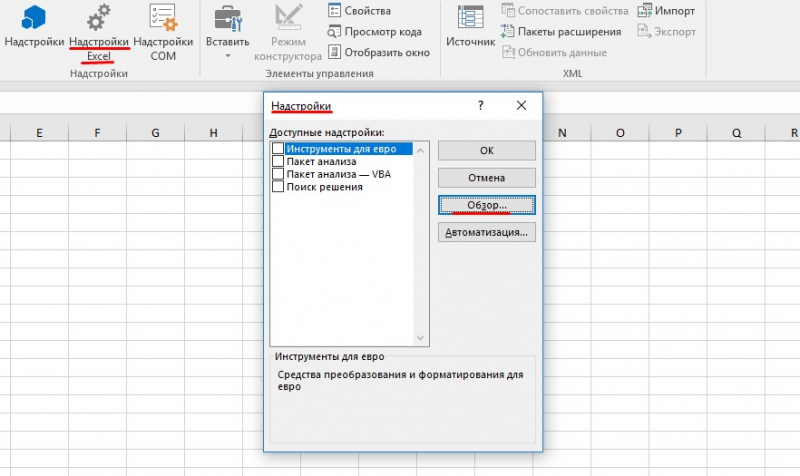
На iPhone
Для чтения, редактирования и сохранения документов типа OpenDocument пользователь устанавливает приложение Microsoft. Чтобы открыть ODS на iPhone или iPad, необходимо:
- посредством кнопки «Открыть» указать место сохранения документа;
- коснуться OpenDocument-файла;
- приложение при открытии в первый раз предлагает конвертировать ОДС-документ посредством web-службы Microsoft;
- для чтения кликнуть на кнопку «Разрешить»;
- для изменения и сохранения кликнуть «Дублировать».

Виды и принцип работы обратного клапана
Установка обратного клапана на канализацию предусмотрена нормами СНИП для всех многоэтажных зданий. Это обеспечивает эффективную функциональность канализационного трубопровода, избегая зловоний и других «сюрпризов». Обратный клапан может быть металлическим или пластиковым. Второй вариант, кстати, более популярен.
К тому же, в продаже есть два вида таких изделий:
- Обратный клапан — служит для создания препятствий противоположному потоку сливного схода .
- Вакуумный клапан — предназначен для выравнивания давления в канализации. Обычно его устанавливают там, где нарушен уклон укладки трубопровода, и решить проблему без глобальной перестройки системы не получается.
Запорное устройство действует по принципу ниппеля, а именно, даёт сточной жиже пройти в определённом направлении, не давая возможности вернуться назад.
Для предотвращения фекального потопа существует два варианта того, как поставить обратный клапан на канализацию, а именно:
- каждый санузел оборудовать отдельным запорным механизмом;
- на общую трубу поставить один узел с большой пропускной способностью.
Обратите внимание, что первый способ востребован для многоэтажных зданий, ибо, центральный стояк может забиваться в самом низу, что приводит к потопу на первых этажах. Второй способ удобен для частных домостроений
К тому же, вам следует знать не только о том, как и где установить обратный клапан на канализацию, но и то, что данный элемент может отличаться по своим размерам, например, для установки на главный канализационный стояк выбирается устройство с диаметром 110 мм, а для остальных локаций предпочтительно выбирать диаметры поменьше
К тому же, вам следует знать не только о том, как и где установить обратный клапан на канализацию, но и то, что данный элемент может отличаться по своим размерам, например, для установки на главный канализационный стояк выбирается устройство с диаметром 110 мм, а для остальных локаций предпочтительно выбирать диаметры поменьше.
Перед тем, как установить обратный клапан на вашу систему канализации, вы должны представлять устройство и принцип функционирования данного узла.
Из широкого ассортимента обратных клапанов, представленных на современном рынке, мы можем выделить одну общую особенность, на основании которой завязан принцип работы данного устройства. Этой особенностью является конструкция, которая представляет собой:
- Корпус, похожий на кусок трубы, со съёмной крышкой.
- Запорная тарелка, прикреплённая к стальной пружине внутри корпуса.
- Рычаг для ручного открытия и закрытия клапана, находящийся на корпусе.
Сточные воды приподнимают запорную тарелку, двигаясь свободно из квартиры к центральной трубе системы канализации. После того, как слив прекратился, пружина воздействует на тарелку, заставляя её вернуться на своё место, благодаря чему обратный поток становится невозможным. Данный элемент конструкции клапана не только имеет больший диаметр, чем упор, но и укомплектована уплотнителем из резины, что создаёт ещё более надёжную защиту от обратного хода сливов.
Следует упомянуть ещё один вариант исполнения обратного клапана, для которого характерен меньший диаметр. Конструкция такого запорного элемента отличается тем, что приёмный и выпускающий патрубки находятся на разных уровнях. Воздух, находящийся между этими компонентами, давит на мембрану, благодаря чему, эта деталь, загораживая выходной патрубок, препятствует обратному течению стоков. Кроме этого, наличие дополнительного специального вентиля в конструкции позволяет перекрыть трубопровод в затруднительных моментах.
Общее описание ODS -документов
Электронные таблицы систематизируются, анализируются, хранятся и обслуживаются не только в виде документа с расширением .xls (.xlsx), но и ODS. Для синхронизации с другими приложениями пользователь должен знать, чем открыть файл ODS.
Международный стандарт ODF (OpenDocument Format) включает тип ОДС. Представлен в виде обычного файлового объекта, получившего бесплатное распространение без ограничений и характерный для Microsoft Office Excel набор инструментов. Приложение, доступное пользователю, способно «конвертировать» ODS в привычный .xlsx.
История возникновения
Файл Open Documents System разработан программистами : в мае 2006 года ОДС стал международным форматом, поэтому пользователю нужно знать, как загрузить электронные таблицы и работать с исходным кодом. В 2020 году формат стандартизирован. В создании и стандартизации участвовали всевозможные организации. Создание ПО проходило публично совместными усилиями. Поэтому формат ОДС распространяется без ограничений. Предоставлена возможность открыть ODS онлайн посредством конвертации.